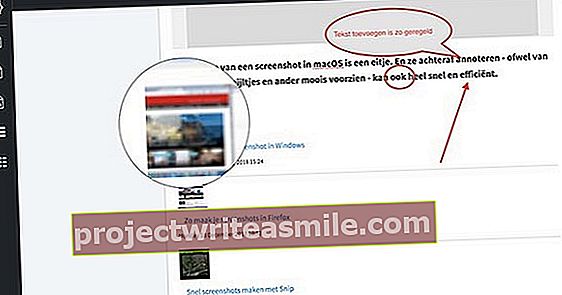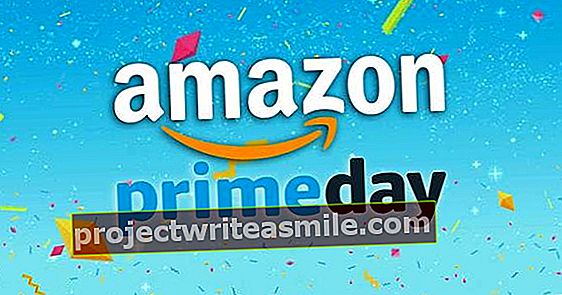Lakaistaan tarpeettomia tiedostoja. Viidessä vihjeessä näytämme, kuinka ohjelmisto puhdistetaan jättämättä jäämiä. Näytämme myös erityisiä tapoja poistaa sovelluksia tietokoneeltasi.
Vinkki 01: Suuret ohjelmat
Sopii kaikkiin Windows-versioihin
Jos haluat vapauttaa nopeasti paljon levytilaa, tarkista asennetut ohjelmat ja sovellukset. Joskus paljon kiintolevyn tai SSD: n tilaa kuluu täällä epäoikeudenmukaisesti, kun et tuskin käytä ohjelmistoa. Mene Ohjauspaneeli / Ohjelmat / Ohjelmat ja ominaisuudet. Tutustu kriittisesti asennettujen ohjelmien luetteloon ja poista kaikki, joita et enää käytä. Napsauta saraketta Koko ja lajittele ohjelmat koon mukaan. Näin voit vielä nopeammin päättää, haluatko säilyttää vai poistaa jotain. Valitettavasti joidenkin ohjelmien kokoa levyllä ei ole. Lue myös: Windows 8.1: n 10 hyötyä.
Vinkki 02: Siivoa ohjelmisto
Sopii kaikkiin Windows-versioihin
Edellinen vinkki on hyödyllinen, jos et halua asentaa lisäohjelmistoja ohjelmien poistamiseksi, mutta apuohjelma auttaa sinua saamaan luuta asennetun ohjelmiston läpi paljon perusteellisemmin. Esimerkiksi Absolute Uninstaller -ohjelmalla on paremmat suodatusvaihtoehdot avaruusmetsästäjien jäljittämiseksi. Napsauta Absolute Uninstaller -ohjelmassa Suuret ohjelmat näyttää suurille kuluttajille. Esimerkiksi löysimme vanhan yli 30 Gt: n (!) Call of Duty -asennuksen, jota Windows ei huomannut kärjessä 5.
Vinkki 03: Erän poisto
Sopii kaikkiin Windows-versioihin
Windows ei voi poistaa ohjelmia samanaikaisesti, koska asennuksen poisto voi mennä pieleen. Absolute Uninstaller -ohjelman ilmaisella versiolla on tähän temppu. Klikkaa Erän poisto ja tarkista kaikki poistettavat ohjelmat. painaa nappia Poista tarkastetut ohjelmat ja asennuksen poistotoimet alkavat automaattisesti yksi toisensa jälkeen. Jos asennuksen poisto edellyttää uudelleenkäynnistystä, voit odottaa jonkin aikaa, kunnes Absolute Uninstaller suorittaa kaiken. Kun Absolute Uninstaller on tehty kaikkien asennusten poistojen kanssa, käynnistä tietokone uudelleen manuaalisesti.
Poista jäännökset
Sopii kaikkiin Windows-versioihin
Jotkut ohjelmat jättävät sotkua. Revo Uninstaller -sovelluksella voit hoitaa tämän nopeasti! Jos poistat ohjelman Revo Uninstaller -sovelluksen kautta, jäämien mahdollisuudet ovat paljon pienemmät. Valitse vaihtoehto Keskiverto. Tavallinen poistomenettely aloitetaan ja Revo Uninstaller etsii jäljellä olevia jälkiä.
Vinkki 04: Windows 8 -sovellukset
Sopii Windows 8 / 8.1: lle
Jos olet kokeillut paljon Windows 8 -sovelluksia, aloitusnäyttösi on todennäköisesti kaaoksessa. Tämän vuoksi on vaikea löytää hyödyllisiä sovelluksia, joita haluat käyttää. Sovellukset on helppo poistaa järjestelmästä. Napsauta sovellusta hiiren kakkospainikkeella ja valitse Poista. Vaihtoehdolla Katkaise yhteys Käynnistä sovellus pysyy asennettuna, mutta se poistetaan aloitusnäytöltä. Löydät sovelluksen sovelluksen yleiskatsauksen kautta (alanuoli, aloitusnäytön vasen alakulma) tai Charms-palkin hakutoiminnolla.
Vinkki 05: Poista sovellukset
Sopii Windows 8 / 8.1: lle
Jos haluat käydä läpi sovelluskokoelmasi perusteellisesti, IObit Uninstaller auttaa sinua aloittamaan. Siirry välilehteen Voita 8 sovellusta ja aktivoi Poista erä. Tarkista sovellukset, joita et enää käytä, ja napsauta Poista. Sovellukset poistetaan automaattisesti järjestelmästäsi. IObit Uninstaller tarkistaa (aivan kuten edellä mainittu Revo Uninstaller), ettei sovelluksen jäännöksiä ole jäljellä asennuksen poistamisen jälkeen, ja tarjoaa tehdä sen puolestasi. IObit Uninstaller -ohjelmisto toimii myös Windows-ohjelmien poistamiseen välilehdeltä Ohjelmisto.